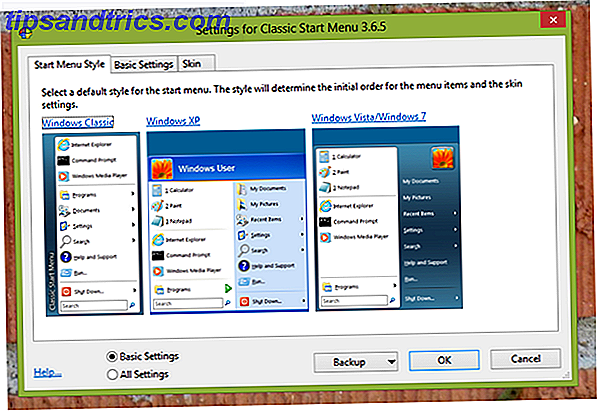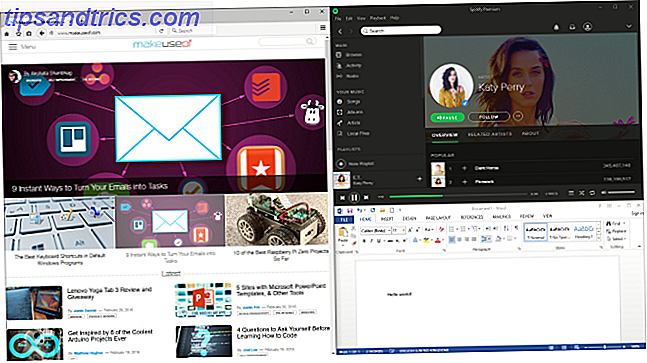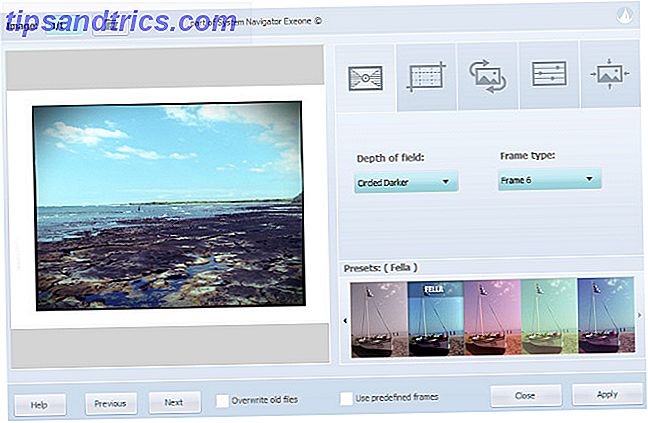Wilt u Android-apps uitvoeren op Linux? Hoe zit het met het spelen van Android-spellen? Er zijn verschillende opties beschikbaar, maar degene die het beste werkt, is Anbox, een handige tool waarmee je je favoriete Android-apps zonder emulatie op Linux kunt draaien.
Hier leest u hoe u het vandaag nog op uw Linux-pc kunt gebruiken.
Maak kennis met Anbox, je "Android in a Box"
Toegang hebben tot uw favoriete Android-apps en -games brengt een opwindende nieuwe dimensie van productiviteit naar uw Linux-desktop of -laptop. Mobiele apps zijn, door het ontwerp, een stuk eenvoudiger dan die op desktopbesturingssystemen.
Dit kan precies zijn wat u zoekt om de desktopproductiviteit te verbeteren!
Ondertussen worden mobiele games steeds geavanceerder. Het is logisch dat je misschien wilt blijven spelen op een ander apparaat, vooral gezien de beperkte levensduur van de batterij van een telefoon of tablet. Natuurlijk kun je het apparaat aansluiten om het op te laden, maar als je het spel op je computer kunt spelen, kan dat een voordeel zijn.
Verschillende macOS- en Windows-hulpprogramma's zijn beschikbaar voor het uitvoeren van Android-apps. De meest gebruikte tool voor Android op een desktop De beste Android-emulator voor Windows 10 De beste Android-emulator voor Windows 10 Je hebt gehoord van Android-telefoons, maar wist je dat je Android rechtstreeks op je computer kon installeren? We laten je de beste emulators zien voor Windows 10. Lees Meer is Bluestacks, maar dit is niet beschikbaar voor Linux.
In plaats daarvan zouden Linux-gebruikers Anbox moeten proberen, een gratis en open source alternatief op basis van de nieuwste versie van het Android Open Source Project (AOSP). Android biedt een venstergebaseerde Android-omgeving, compleet met apps en games, en maakt gebruik van containers om Android te scheiden van het besturingssysteem van de host (dat wil zeggen, het besturingssysteem op uw computer).
Dat is niet alles; naast dat Anbox geen open grenzen heeft, kun je in theorie elke Android-app op Linux draaien. Er is ook geen hardwarevirtualisatie en Anbox kan zowel op een laptop of desktop werken als op een mobiel apparaat met Linux.
Dit laatste punt is enorm belangrijk, omdat het verbindingsproblemen met Linux-mobielen kan overwinnen.
Welke ondersteuningsmuis voor Linux Distros?
Hoewel gratis te gebruiken, komt Anbox als een klein pakketje. Dit betekent dat de binaire en eventuele afhankelijkheden zijn opgenomen in een enkel pakket. Hoe Ubuntu 16.04's nieuwe pakketindeling het installeren van software een fluitje maakt Hoe Ubuntu 16.04's nieuwe pakketindeling software installeert Een snap in versie 16.04, Ubuntu hoopt een balans tussen stabiliteit hebben en up-to-date blijven, met een nieuwe manier om apps te installeren. Laten we kijken hoe "snaps" werken. Meer lezen, de installatie vereenvoudigen. Helaas kan dit ook betekenen dat uw Linux-besturingssysteem Anbox niet kan gebruiken tenzij dit snapshots kan uitpakken en installeren.
De snapd- service is vereist voor het installeren van snaps en dit is compatibel met Linux-distributies, zoals:
- Arch Linux
- Debian
- Fedora
- Gentoo
- Linux Mint
- Manjaro
- openSUSE
- solus
- Ubuntu
In Ubuntu is het vanaf 14.04 vooraf geïnstalleerd. Je vindt alle details voor je distro op de Snapcraft-website.
Om snapd te installeren, gebruikt u de volgende opdracht terminal:
sudo apt install snapd Wacht tot de installatie is voltooid voordat je verder gaat.
Anbox installeren op Linux
Met de SnapD- service op uw Linux-pc geïnstalleerd, bent u klaar om Anbox te installeren. Dit gebeurt met behulp van de volgende opdracht, die alles installeert wat je nodig hebt:
snap install --classic anbox-installer && anbox-installer U wordt om een wachtwoord gevraagd voordat het snappakket wordt gedownload.
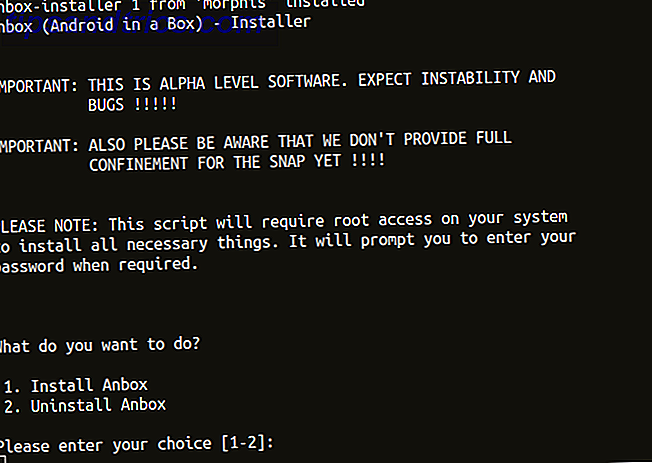
Kort daarna krijg je de keuze:
- Installeer Anbox
- Verwijder Anbox
Mocht u de software op een later tijdstip moeten verwijderen, voer dan eenvoudig de bovenstaande installateuropdracht uit en selecteer optie 2. In het geval dat u Anbox installeert, kunt u echter doorgaan met optie 1.

Hierna ziet u een samenvatting van wat de installatie zal doen. Bestanden die worden toegevoegd vanuit een PPA worden bijvoorbeeld gemarkeerd, evenals de informatie die de anbox-runtime (een softwarebibliotheek die andere software en apps mogelijk maakt) uitvoert, automatisch wordt gestart wanneer u zich bij Linux aanmeldt.
Als je tevreden bent met dit alles, voer dan de legenda in die ik AKKOORD, en wacht tot Anbox is geïnstalleerd. Als u klaar bent, volgt u de instructie om uw systeem opnieuw op te starten voordat u doorgaat.
APK-bestanden downloaden naar uw Linux-pc
Als uw pc opnieuw is opgestart, zou u Anbox moeten vinden in het menu van uw bureaublad. Klik erop om te starten; je zult snel het Anbox-venster zien.

Als er niets gebeurt, of als je vastzit op een startscherm met het startbericht, annuleer of wacht tot dit eindigt. Open vervolgens een nieuwe terminal en ga naar binnen
anbox session-manager Klik vervolgens opnieuw op het pictogram in het menu. Even later zou Anbox moeten rennen. Dit is een bekende bug in Ubuntu 16.04-gebaseerde distributies en zou geen invloed moeten hebben op latere distro's.
Wanneer Anbox wordt uitgevoerd, ziet u een lijst met de standaard Android-apps die u op Linux kunt uitvoeren, zoals Agenda en E-mail. Klik met de linkermuisknop op deze pictogrammen om ze te openen; ze verschijnen in nieuwe vensters die u naar wens kunt verkleinen. Als u een browser nodig hebt, wordt de WebView Shell meegeleverd.
Als u uw eigen apps en games wilt toevoegen, hoeft u alleen de juiste APK-bestanden te downloaden (of van een ander apparaat te kopiëren) Wat is een APK-bestand en wat doet het? Wat is een APK-bestand en wat doet het? Vraagt u zich af wat een APK-bestand is? Benieuwd naar sideloading-apps op Android? Dit is wat u moet weten om APK-bestanden te begrijpen. Lees verder . Dit zijn installatiebestanden, zoals DEB-bestanden (of snaps) in Linux of EXE-bestanden in Windows. Ze zijn meestal beschikbaar via Google Play op Android ... maar dat is niet van toepassing op Anbox.
Android-apps installeren op Linux met Anbox
Omdat de Anbox-implementatie van Android niet is geregistreerd, kunt u Google Play niet openen (of installeren). Het antwoord is daarom om APK's te downloaden en sideloaden Hoe kan ik elk bestand opzij zetten op uw Android-telefoon of tablet Hoe kan ik elk bestand sideloaden op uw Android-telefoon of tablet Misschien bent u eerder de term "sideloading" tegengekomen, maar wat betekent dit? ? En hoe kun je apps of bestanden sideloaden? Lees verder .
Waar vind je de APK's? Verschillende Google Play-alternatieven Alternatieven voor het downloaden van Android-apps zonder gedoe Alternatieven voor het downloaden van Android-apps zonder gedoe Veel mensen denken dat de Google Play Store de enige optie is die Android-gebruikers hebben voor het downloaden van apps, maar er zijn best wel een paar kwaliteitsalternatieven buiten. Meer lezen is beschikbaar, maar als u liever bij de Play Store blijft, heeft u verschillende methoden om APK's uit Google Play te halen. Een APK downloaden van Google Play naar By-passbeperkingen Een APK downloaden van Google Play naar By-passbeperkingen om het installeerbare APK-bestand voor een app van Google Play te bemachtigen? We hebben je gedekt. Lees verder . Hoewel Google de toegang tot de Play Store beperkt tot geregistreerde Android-apparaten, is het omzeilen hiervan geen piraterij. Als u de APK-bestanden bezit of als deze gratis beschikbaar zijn, kunt u deze op niet-geregistreerde Android-apparaten uitvoeren.

Zodra u APK-bestanden die u wilt installeren hebt ontvangen, moet u de installatie van onbekende bronnen inschakelen. Doe dit door het menu Instellingen in het scherm apps te openen en vervolgens Beveiliging te vinden . Schakel hier de schakelaar in naast Onbekende bronnen en klik op OK om te accepteren.
Zoek hiertoe uw APK-bestanden en dubbelklik op de eerste die u wilt installeren. Een paar momenten later zou de app of game gereed moeten zijn en in een eigen venster in Linux worden uitgevoerd. Geïnstalleerde games worden weergegeven naast alle andere apps.
Het is zo simpel!
Nu kunt u Android-apps uitvoeren op Linux
Omdat Anbox zich in de alpha-fase bevindt, zijn er mogelijk stabiliteitsproblemen. Het is echter geruststellend om te weten hoe eenvoudig het is om Android-apps op Linux met Anbox in te stellen, te installeren en uit te voeren.
Beoordelen:
- Bevestig dat uw distro snap-pakketten ondersteunt.
- Installeer of update de snapd- service.
- Installeer Anbox.
- Start Anbox op vanaf je Linux-desktop.
- Download APK-bestanden en voer ze uit.
- Wacht terwijl het APK-bestand wordt geïnstalleerd.
- Klik om Android-apps op uw Linux-bureaublad uit te voeren.
Anbox is niet de enige manier om Android-apps en -games op Linux 3-manieren te gebruiken om Android-apps te emuleren op Linux 3 manieren om Android-apps op Android te emuleren Als u uw Android-apps op uw Linux-computer wilt uitvoeren, zal een van deze apps worden in staat om je te helpen. Meer lezen, maar we denken dat dit binnen enkele jaren het populairst zal zijn.